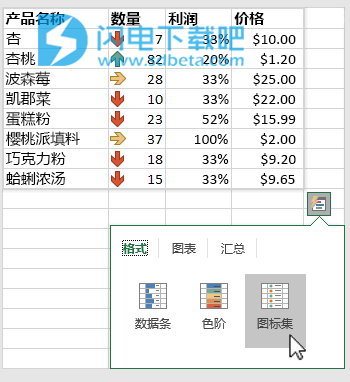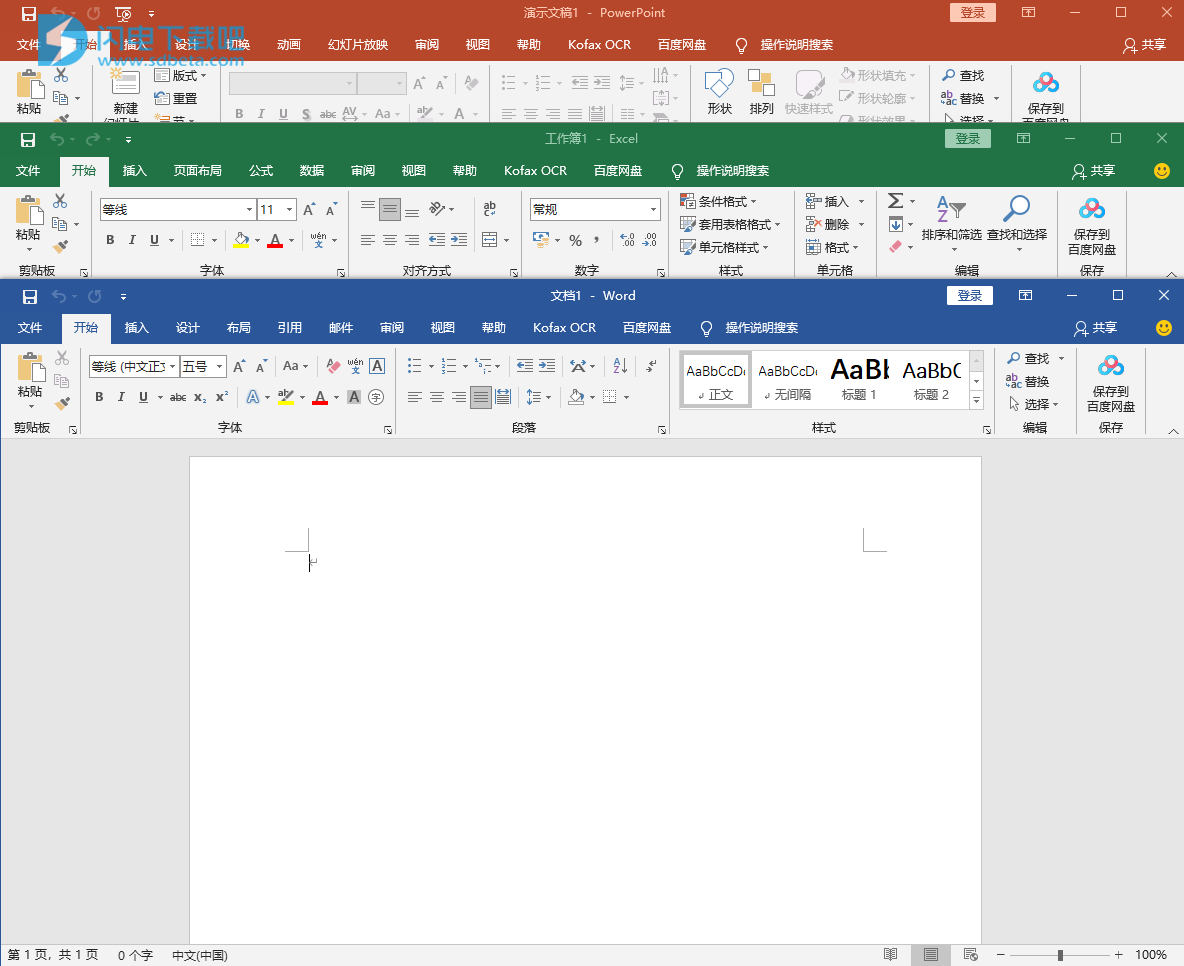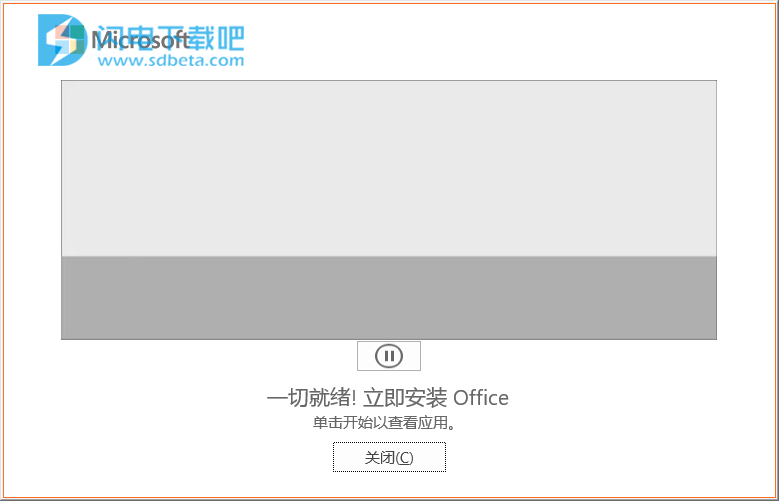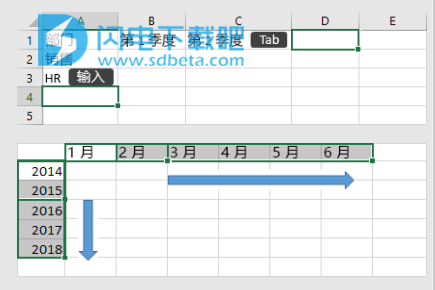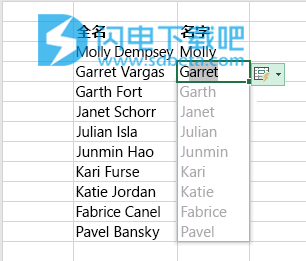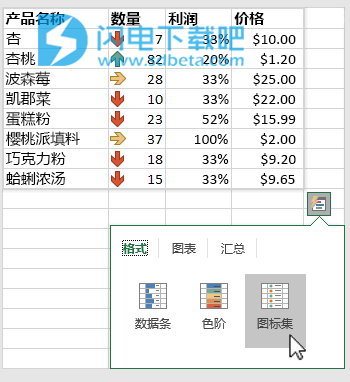Office 2021官网版是最新版本的office办公套件,之前我们曾分享过一个Office Tool Plus的版本,需要借助这个第三方工具来进行安装部署,今天带来的则是官网发布版,只有6.22MB大小,一键安装,超级方便,多个软件包括常用的excel、Word、PowerPoint、Outlook、OneNote、Publisher、Access多个程序,超级方便,直接运行安装程序,然后等待安装完成就好,功能上大家可以自行体验,使用上与之前一样简单方便,有需要的朋友不要错过了!
Office LTSC 2021 和 Office 2021 的更新历史记录 | Microsoft Docs
2024年3月12号Office 2021 LTSC 版本 2108 (Build 14332.20651) 企业长期通道版
Microsoft Office Professional Plus 2021 LTSC VL 2108(Build 14332.20651) x64
什么叫微软Office批量许可版?Volume(批量版也称商业版或大客户批量授权版,缩写VL或VOL)
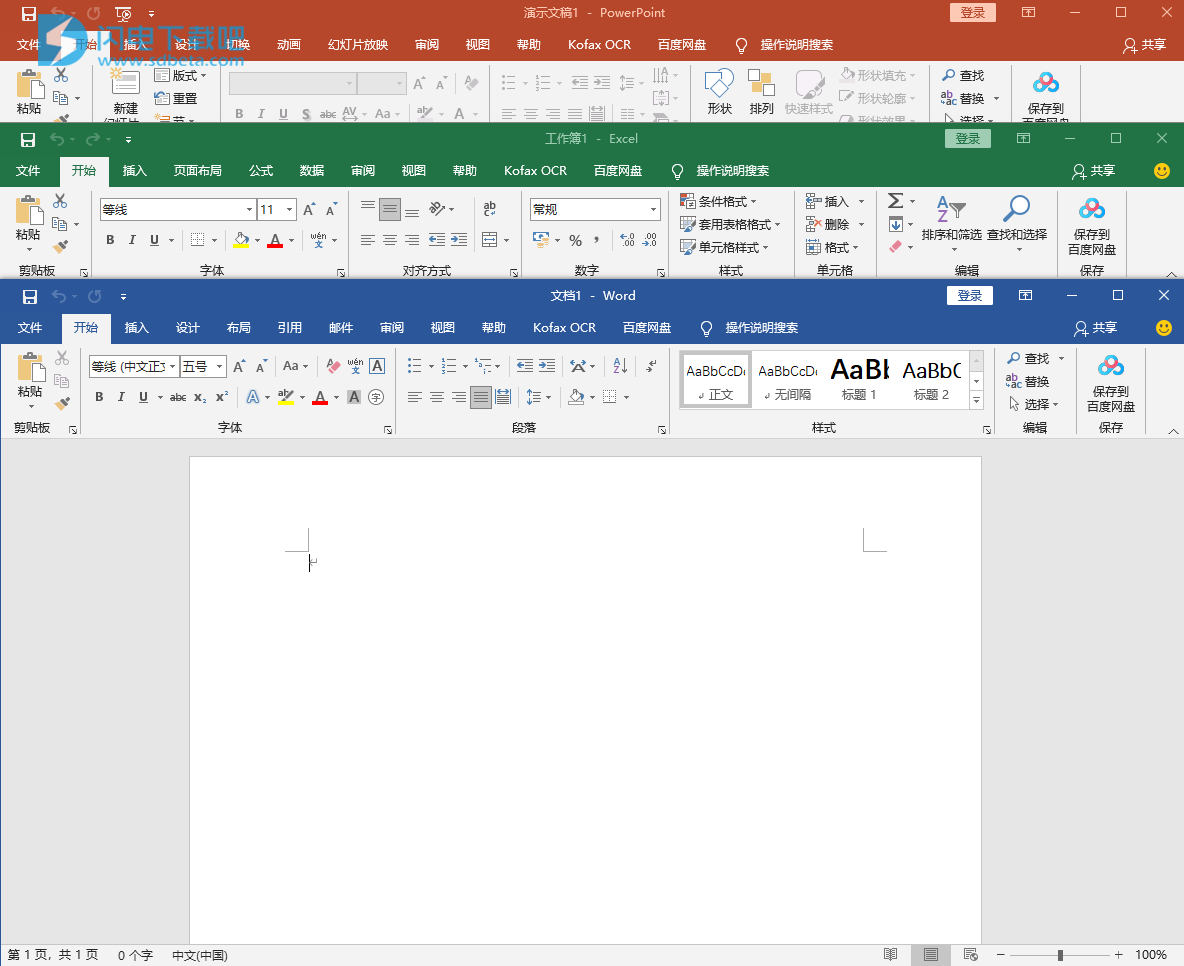
安装说明
1、Office Tool Plus版:http://www.sd124.com/wg/2020/1125/237073.html,下载并解压,双击setup安装,稍等一会儿

2、安装完成,从开始菜单查看您的程序并运行即可
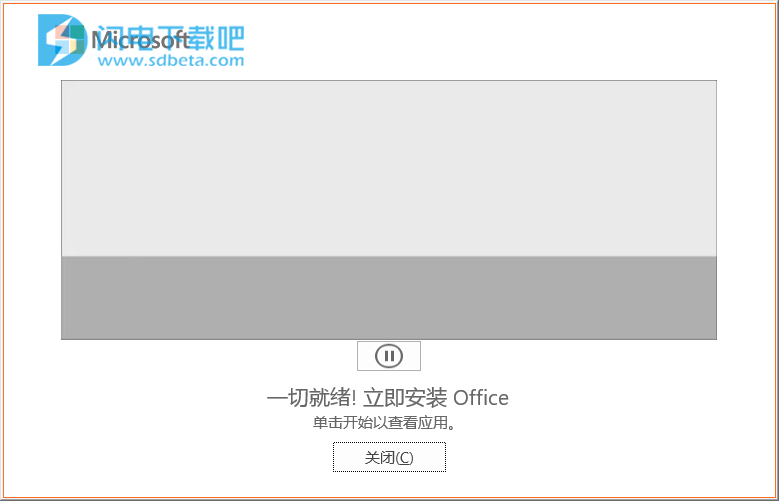
使用帮助
一、创建工作簿
1.打开Excel。
2.选择“空白工作簿”。
或者,按Ctrl+N。
二、输入数据
手动输入数据:
1.选择空单元格(如A1),然后键入文本或数字。
2.按Enter或Tab移到下一个单元格。
若要填充一系列数据,请执行以下操作:
1.在2个单元格中输入该系列的开头:例如1月和2月,或者2014年和2015年。
2.选择包含此系列的两个单元格,然后水平或向下拖动填充柄填充柄。
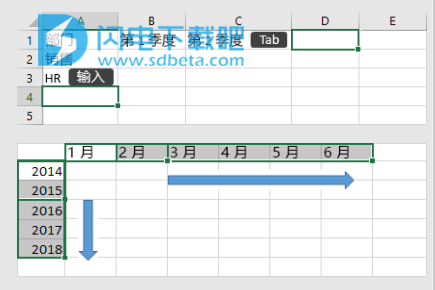
三、将工作簿保存到Excel中的OneDrive
将工作簿保存至OneDrive
将工作簿保存到OneDrive,以从其他设备进行访问,还可共享并与他人协作。
1.选择“文件”>“另存为”。
对于工作或学校,请选择
“OneDrive-<公司名称>”。
对于个人文件,请选择
“OneDrive-个人”。
2.输入文件名,并选择“保存”。
你可能需要重新登录你的帐户。有关详细信息,请参阅通过共同创作功能同时协同处理Excel工作簿。
四、在Excel中进行分析和设置格式
使用快速填充自动填充列
例如,从“全名”列中自动填充“名字”列。
1.在“名字”下的单元格中,键入Molly,然后按Enter。
2.在下一个单元格中,键入Garret的前几个字母。
3.显示推荐值的列表,按Return。
选择“快速填充选项”快速填充选项图标获取更多选项。
试一试!选择“文件”>“新建”,再选择“浏览”,然后选择“填充”选项卡。
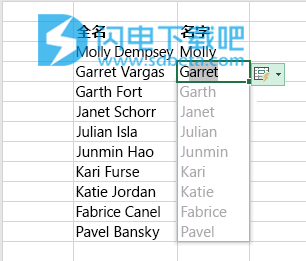
使用自动求和快速计算:
1.选择要添加的数字下方的单元格。
2.选择“开始”>“自动求和”“自动求和”按钮。
3.按Enter。
提示若要执行其他计算,请选择“自动求和”旁边的向下箭头,然后选择一种计算。
也可以选择一个数字区域,在状态栏中查看常见计算。

创建图表:
使用“快速分析”工具选取适合数据的图表。
1.选择要在图表中显示的数据。
2.选择所选单元格右下角的“快速分析”按钮按钮图像。
3.选择“图表”,将鼠标悬停在选项上,然后选择所需的图表。
试一试!选择“文件”>“新建”,再选择“浏览”,然后选择“图表”选项卡。

使用条件格式
使用“快速分析”突出显示重要数据或显示数据趋势。
1.选择要设置条件格式的数据。
2.选择所选单元格右下角的“快速分析”按钮按钮图像。
3.选择“设置格式”,将鼠标悬停在选项上,然后选择所需的格式。
试一试!选择“文件”>“新建”,再选择“浏览”,然后选择“分析”选项卡。